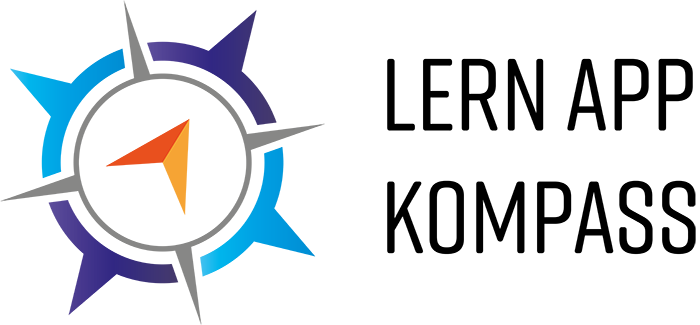Learning Snacks
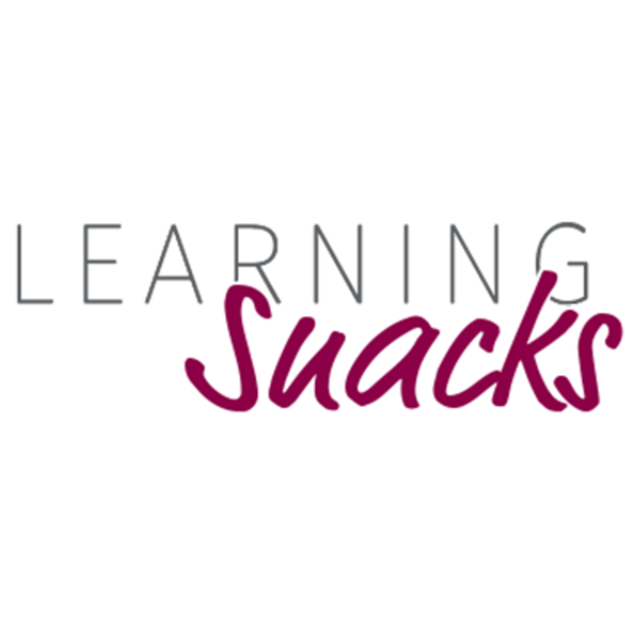
Learning Snacks
Kurzbeschreibung
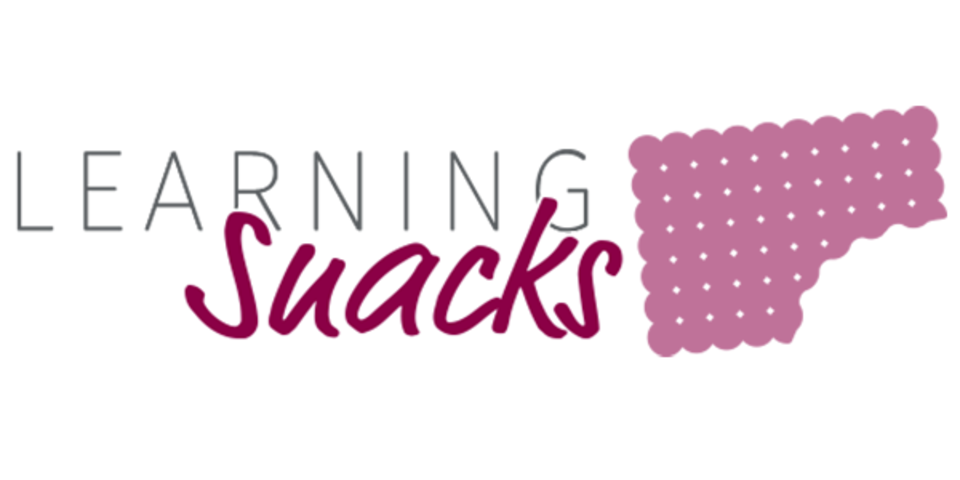
Auf der Plattform Learning Snacks können so genannte Learning Snacks und Klassenräume erstellt und genutzt werden. Die Learning Snacks sind dabei interaktive, textbasierende Dialogsysteme, die an Chatverläufe aus Kommunikationsapps erinnern. Innerhalb der Learning Snacks werden Lerninhalte in Texten, Bildern oder Videos sowie Wissensfragen in einer strukturieren Reihenfolge angelegt. Lernende sollen so Leittext geführt die Aufgabenstellungen bearbeiten. Nach jeder Bearbeitung einer Aufgabenstellung erhalten die Lernenden direkt ein Feedback, ob die Bearbeitung richtig war.
Die Nutzung von Learning Snacks ist dabei kostenlos und benötigt nur zum Erstellen von eigenen Learning Snacks und Klassenräumen einen Account.
Schau dir dazu gerne das folgende Beispiel von mir zum Thema Bremsanlagen im Kraftfahrzeug an, um einen ersten Einblick von Learning Snacks zu erhalten.
Steckbrief
Registrierung & Kosten
Die Nutzung von Learning Snacks ist kostenlos und ohne Account möglich. Wer eigene Learning Snacks oder digitale Klassenzimmer erstellen möchte, muss sich jedoch registrieren oder mit einem Google oder Facebook Account einloggen.
Die Registrierung
- E-Mail-Adresse eingeben
- Anzeigename eingeben
- Gewünschtes Passwort eingeben: Das Passwort muss mindestens 8 Zeichen lang sein
- Registrierungslink wird an die angegebene E-Mail-Adresse gesendet
- Registrierungslink anklicken und Konto aktivieren
Learning Snacks – Registrierung
Sprache
Sowohl die Website als auch die Learning Snacks lassen sich in die nachfolgenden Sprachen einstellen.
- Deutsch
- Englisch
- Französisch
- Russisch
Betriebssystem & Endgeräte
Learning Snacks ist eine Browseranwendung und kann somit auf jedem beliebigen Endgerät verwendet werden. Die Nutzung setzt jedoch eine Internetverbindung voraus.
- PC, Laptop, Smartphone und Tablet
- MAC, Windows, Linux, Android, IOS
Datenschutz
Die folgenden datenschutzrechtlichen Bestimmungen werden eingehalten:
- EU-Datenschutzgrundverordnung (EU-DSGVO)
- Bundesdatenschutzgesetz (BDSG-neu)
- Telemediengesetz (TMG)
Barrierefreiheit
Sprache
Die Homepage von Learning Snacks kann in vier unterschiedlichen Sprachen eingestellt werden. Die Website ist sehr übersichtlich gestaltet und beinhaltet wenig Text. Die Homepage lässt sich jedoch nicht auf eine einfache oder leichte Sprache umstellen.
Vorlesefunktion & Alternativtexte für Bilder/Grafiken
Eine Vorlesefunktion ist nicht vorhanden. Jedoch sind alle wichtigen Steuerelemente auf Learning Snacks mit passenden Icons ausgestattet, sodass die Navigation auch problemlos funktionieren würde, wären die Steuerelemente nicht beschriftet.
Wahrnehmung
Es ist positiv anzumerken, dass sich keine störenden Aspekte wie zum Beispiel Hintergrundmusik, Werbung oder automatisch abspielende Videos auf der Homepage befinden. Außerdem sind Texte und Bilder ausreichend groß gestaltet.
Individualisierung von Anzeigeelementen und Benutzerinterface: Skalierbare Schriften, Farben und anpassungsfähiges Layout
Bis auf die Sprache lässt nichts weiteres in Bezug auf die Homepage individualisieren.
Textverständnis: Fremdwörter, Fachbegriffe, Abkürzungen
Auf der Homepage von Learning Snacks werden wenig/kaum Fremdwörter, Fachbegriffe oder missverständliche Abkürzungen verwendet. Folgende Fremdwörter, Fachbegriffe tauchen auf der Homepage auf: Channel, Snacker, OER Snacker, Map.
Snacker: Sind die erstellten Profile von den Nutzern.
Snacks: Ist der von den Nutzern erstellte Content.
OER Snacker: Sind Profile, die OER-Content also Open Education Resources erstellen. Dabei handelt es sich um freie Bildungsmaterialien, die unter freien Lizenzen stehen und in Form aller Medien vorliegen können.
Channel: Sind Kanäle, die dem Fernsehprogramm ähneln. Anders formuliert lassen sich die Channel auch als Kategorien beschreiben, bei denen die Learning Snacks je nach ihren Lerninhalten eingeordnet werden.
Map: Bei der Funktion Map handelt es sich tatsächlich um eine Karte. In der Karte lassen sich erstellte Learning Snacks in Orten suchen.
Interaktion & Navigation
Alle wichtigen Steuerelemente sind beschriftet, werden durch passende Icons visualisiert und alle wichtigen Funktionen von Learning Snacks sind in wenigen Klicks erreichbar. Das macht das Navigieren auf der Homepage sehr einfach und intuitiv.
Funktionsumfang
Learning Snacks bietet eine überschaubare Anzahl an Funktionen an. Diese sind jedoch vielfältig einsetzbar, was den Einsatz in Lehr-/Lernarrangements interessant macht.
Auf der Homepage von Learning Snacks finden sich unzählig viele Snacks von erstellten Nutzern. Diese können kostenlos verwendet werden, weil jeder/jede Nutzer:in die erstellten Snacks auf „sichtbar“ oder „nicht sichtbar“ stellen kann. Jedoch sollte darauf geachtet werden, dass der gewünschte Einsatz zu der Lizenzierung des Snacks passt. Wenn bei erstellten Snacks keine Informationen zu den Lizenzierungen vorhanden sind, dann gilt die Lizenzierung von Learning Snacks.
Snacks können dabei sehr vielfältig gestaltet werden. Sie können beispielsweise eingesetzt werden als:
– Medium für Videos und Bilder
– Arbeitsblätter
– Tool, um Umfragen durchzuführen
– Diagnose-Tool, um beispielsweise Vorkenntnisse in Form einer Selbsteinschätzung oder Aufgabenstellungen zu ermitteln
– Medium für Präsentationen, wobei diese dann von den bekannten Power-Point Präsentationen abweichen
Neben den Snacks können auch digitale Klassenzimmer erstellt und für unterschiedliche Einsatzzwecke verwendet werden. Ein digitales Klassenzimmer kann beispielsweise als Speicherort für erstelle Snacks verwendet werden, sodass Lernende keine Links oder QR-Codes von Snacks speichern müssen. Zusätzlich bietet sich mit den digitalen Klassenzimmern an, dass Lernende eigene Snacks erstellen, diese in das digitale Klassenzimmer hochladen und dort hochgeladene Snacks kommentieren können. Weitere Einsatzmöglichkeiten von Learning Snacks findest bei den Einsatzszenarien.
Einarbeitungszeit
Die Einarbeitungszeit in Learning Snacks ist relativ kurz. Von der Registrierung bis hin zum Erstellen des ersten eigenen Learning Snacks vergehen nur wenige Minuten. Die Homepage ist so gestaltet, dass die Nutzer:innen problemlos und ohne Vorkenntnisse durch die Homepage navigieren und somit alle wichtigen Funktionen oder Inhalte finden können.
Das Erstellen von dem ersten eigenen Learning Snack ist ebenfalls in wenigen Minuten erledigt. Wer schon Erfahrungen mit Word, Excel oder Power Point gemacht hat, sollte bei seinem ersten Learning Snack auf keine großen Schwierigkeiten stoßen. Falls es doch zu Schwierigkeiten kommen sollte, gibt es unzählige Erklärvideos oder noch besser, Erklär-Learning-Snacks! Auf der Homepage von Learning Snacks gibt es einen eigenen Channel (FAQ-Channel) mit Erklär-Snacks von den Betreibenden zu sämtlichen Themen.
Damit du nicht lange nach guten Videos und Tutorials suchen musst, habe ich dir in den Punkten „Video Tutorials“ „Weitere Infos“ und „Quellen“ schon alle relevanten Hilfestellungen verlinkt.
Hinweise & Tipps
Learning Snacks wiederverwenden:
Bereits erstellte und in seinem Profil gespeicherte Learning Snacks lassen sich beliebig oft wiederverwenden. Es bietet sich an, wenn für einzelne Lerngruppen ein digitales Klassenzimmer erstellt wird. Das bietet den Vorteil, dass erstellte Learning Snacks mit wenigen Klicks in mehrere Klassenzimmer eingebunden werden können.
Lizensierung:
Bei erstellten Learning Snacks lassen sich zwei unterschiedliche Lizensierungen einstellen
- CC BY-SA => Dritte dürfen den Learning Snack verbreiten, kopieren, remixen, verändern und beliebig verwenden (auch kommerziell)
- Learning Snack Lizen => Vervielfältigung, Bearbeitung, Verbreitung und jede Art der Verwertung benötigt eine Zustimmung des Autors. Kopieren oder jede andere Form der Datenübernahme ist nur für den privaten Bereich gestattet
Sichtbarkeit von erstellen Learning Snacks:
Learning Snacks lassen sich entweder sichtbar für alle oder sichtbar nur für eins selbst schalten
- Sichtbar für alle: Der Learning Snack kann auf Learning Snacks von allen Nutzer:innen gefunden und verwendet werden
- Sichtbar nur für mich: Der Learning Snack ist privat geschaltet, sodass ihn niemand ohne einen Link zum Teilen finden kann
Einsatzszenarien
Video-Tutorials




Besonderheiten
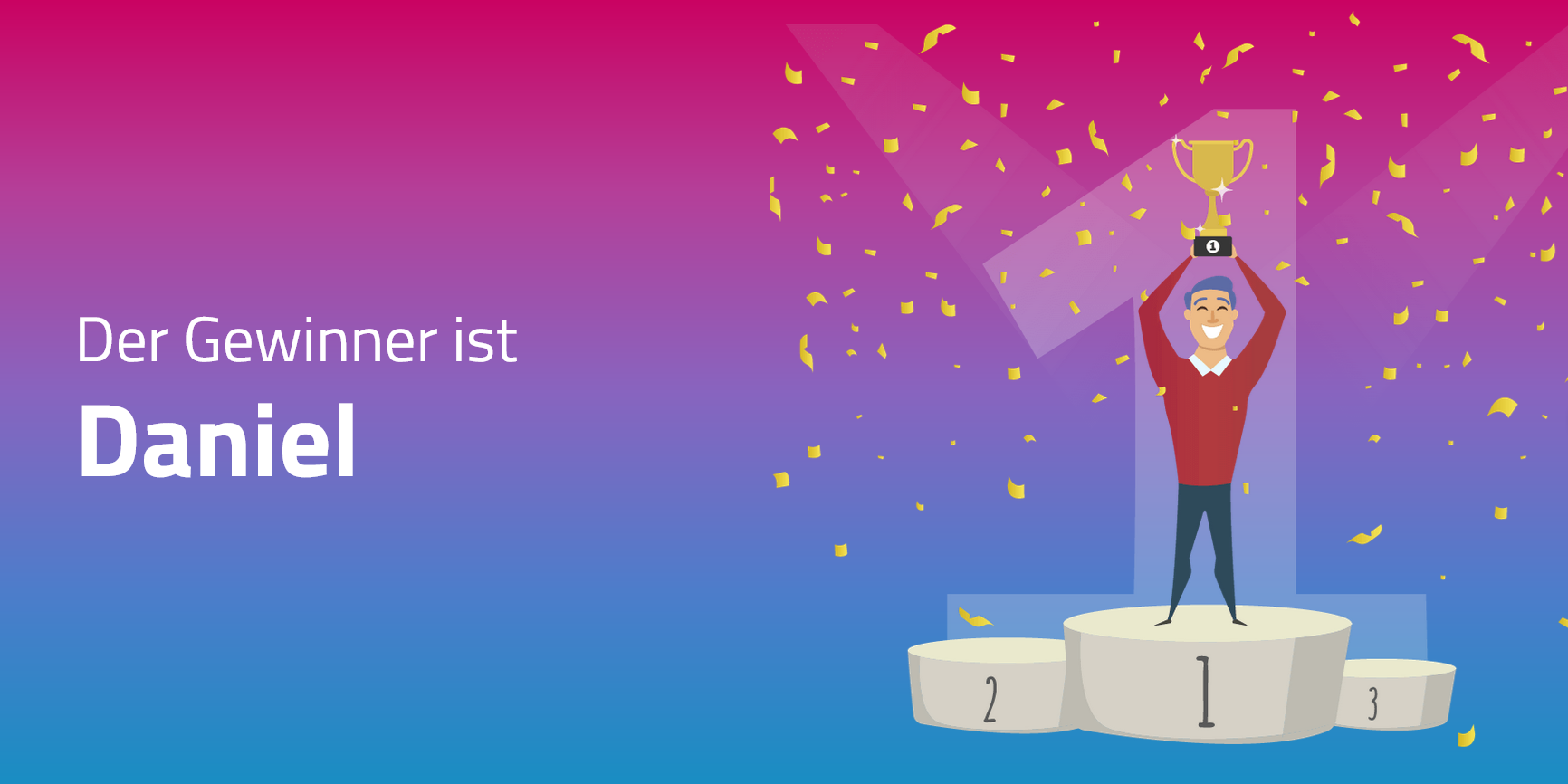
Ein erstellter Learning Snack lässt sich mit wenigen Klicks in ein Spiel umwandeln. Die Lernenden können sich über einen Link oder QR-Code einwählen. Der/die Lehrende startet dann das Spiel, wenn die gewünschte Anzahl an Teilnehmenden erreicht wurde.
Der Verlauf des Spiels sieht wie folgt aus. Das Spiel startet nach einem kurzen Countdown und die Lernenden bearbeiten dann alle gleichzeitig den Learning Snack. Am Ende werden alle Ergbenisse ausgewertet und gewonnen hat der/die Schüler:in mit den meisten richtigen Antworten.

Lehrende können eigene Klassenzimmer erstellen und dort beliebige Learning Snacks hochladen. Der große Vorteil liegt darin, dass bereits erstellte Learning Snacks in unterschiedlichen Lerngruppen eingesetzt werden können, ohne das der/die Lehrende für jeden einzelnen Learning Snack Links oder QR-Codes generieren und damit auch austeilen muss. Lernende benötigen nur einen PIN, um auf alle Inhalte eines digitalen Klassenzimmers zugreifen zu können. Außerdem können Lernende im nachhinein auf alte Learning Snacks zugreifen, ohne dass sie sich für jeden Learning Snack den passenden Link abspeichern und eigene Learning Snacks hochladen.
Im nachfolgenden Link befindet sich eine Anleitung in Form eines Learning Snacks zum Erstellen von digitalen Klassenräumen
Learning Snack – Klassenzimmer erstellen
Weitere Infos
Quellen

Daniel Schwengler
Berufliche Bildung – Mechatronik (B. Sc.) an der Universität Bremen
Verknüpfte Schlagwörter
differenzieren gaming Leittext üben Umfragen Unterrichtseinstieg ZusammenfassungLizenzinformationen

Erstellt am 29. November 2022 um 16:34 Uhr. Zuletzt geändert am 2. Juni 2023 um 10:12 Uhr.